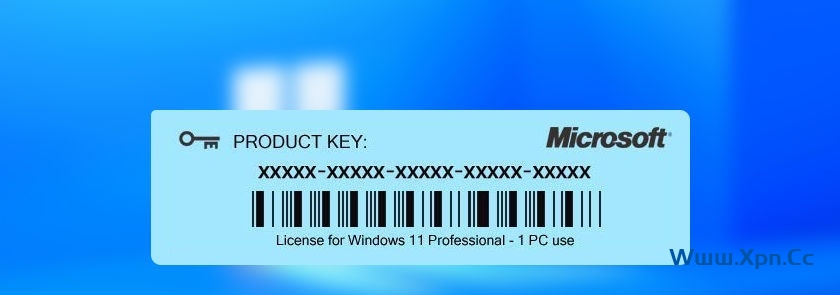从 Windows 10 开始,您的产品密钥与系统硬件相关联。 因此,您在升级或执行全新安装时无需记住您的产品密钥。 但是,这也意味着您通常无法立即访问 Windows 11 产品密钥。也就是说,在某些情况下,了解 Windows 副本的许可证代码会有所帮助。 幸运的是,找到您的 Windows 11 产品密钥很容易,在这里向您展示如何查找。
什么是 Windows 产品密钥?
Windows 产品密钥是一个 25 个字符的代码,可用于激活您的 Windows 副本。 由于 Windows 11 使用数字许可方法进行激活,因此您无需在每次升级或全新安装 Windows 操作系统时手动输入密钥。
但是,如果您遇到激活错误,系统可能会要求您输入 25 个字符的产品密钥以成功激活您的 Windows 副本。 因此,如果您不知道您的产品密钥,这里是如何从您的 Windows 11 系统中提取它。
请注意,每个版本的 Windows 都使用自己唯一的产品密钥。 因此,如果您拥有 Windows 家庭版的许可证,则不能使用它来激活 Windows 10 专业版或其他版本。
1. 如何使用命令提示符查找 Windows 11 产品密钥
您可以使用值得信赖的命令提示符来查找您的 Windows 副本的产品密钥。 不用说,您必须有一台激活了 Windows 的计算机才能检索代码。 这是如何做到的。
1、按键盘上的 Win + S 打开 Windows 搜索。
2、输入 cmd,然后从搜索结果中单击以管理员身份运行。
3、在命令提示符窗口中,键入以下命令并按回车键执行:
|
1
|
wmic path SoftwareLicensingService get OA3xOriginalProductKey
|
4、您的原始产品密钥将显示在屏幕上。 将密钥复制并保存在安全位置,例如您的 Dropbox 或 Google Drive 帐户以备将来使用。
2. 如何使用 PowerShell 恢复 Windows 11 产品密钥
如果您更喜欢 PowerShell 而不是命令提示符,或者如果第一种方法不起作用,您可以使用此任务自动化工具来恢复您的 Windows 11 产品密钥。 这是如何做到的。
1、按 Win 并键入 powershell。
2、右键单击 PowerShell,然后选择以管理员身份运行。
3、在 PowerShell 窗口中,键入以下命令并按 Enter:
|
1
|
powershell "(Get-WmiObject -query ‘select * from SoftwareLicensingService’).OA3xOriginalProductKey"
|
4、该命令可能需要几秒钟才能执行。 成功执行后,它将显示您的 Windows 副本的产品密钥。
请注意,这还要求您具有激活的 Windows 版本。
3. 使用第三方工具查找您的 Windows 11 产品密钥
如果您希望避免输入命令或运行脚本的麻烦,ShowKeyPlus 等第三方工具可以帮助您通过几次点击找到 Window 激活码。
ShowKeyPlus 是第三方应用程序,可在 Microsoft Store 中获得。 您所要做的就是下载并运行该应用程序以检索 Windows 产品信息。 这是如何做到的。
1、访问 ShowKeyPlus 的 Microsoft Store 页面并安装该应用程序。
2、启动 ShowKeyPlus,它将显示与您 PC 上安装的 Windows 许可证相关的信息。
3、单击“保存”按钮将产品详细信息保存在文本文件中。
此外,您可以使用此工具使用产品密钥检查 Windows 版本,还可以从备份中检索密钥。
4. 运行 VBS 脚本以查找 Windows 11 产品密钥
查找 Windows 11 产品密钥的另一种方法是运行 VBS 脚本。 虽然看起来很复杂,但运行 VBS 脚本只需要几个步骤,以下是操作方法。
1、在您的计算机上打开记事本应用程序。
2、复制以下代码并将其粘贴到记事本文件中。
|
1
2 3 4 5 6 7 8 9 10 11 12 13 14 15 16 17 18 19 20 21 22 23 24 25 |
Set WshShell = CreateObject("WScript.Shell")
MsgBox ConvertToKey(WshShell.RegRead("HKLM\SOFTWARE\Microsoft\Windows NT\CurrentVersion\DigitalProductId")) Function ConvertToKey(Key) Const KeyOffset = 52 i = 28 Chars = "BCDFGHJKMPQRTVWXY2346789" Do Cur = 0 x = 14 Do Cur = Cur * 256 Cur = Key(x + KeyOffset) + Cur Key(x + KeyOffset) = (Cur \ 24) And 255 Cur = Cur Mod 24 x = x -1 Loop While x >= 0 i = i -1 KeyOutput = Mid(Chars, Cur + 1, 1) & KeyOutput If (((29 - i) Mod 6) = 0) And (i <> -1) Then i = i -1 KeyOutput = "-" & KeyOutput End If Loop While i >= 0 ConvertToKey = KeyOutput End Function |
3、完成后,按 Ctrl + S。
4、将该文件重命名为 Productkey.vbs。
5、接下来,单击保存类型下拉菜单并选择所有文件。
6、单击保存按钮。
7、双击 productkey.vbs 文件以运行脚本。 您的产品密钥将出现在弹出窗口中。 使用键盘快捷键 Ctrl + C 复制代码并将其保存在安全位置。
5. 检查您的购买收据或电子邮件
您可以在电子邮件或购买收据中查找产品密钥。 如果您是从亚马逊等在线零售商处购买的许可证,您可能是通过电子邮件收到的。 使用您能想到的任何适当的关键字组合来搜索您在电子邮件中收到的确认邮件。
此外,请查看在线零售商的订购部分,了解有关如何检索密钥或最初交付密钥的方式的信息。
此外,查找您计算机上的物理贴纸,其中包含与您的计算机硬件和软件配置相关的信息。 它还可能包括 Windows 产品密钥或其他可帮助您找到它的必要详细信息。
6. 联系微软支持
如果所有其他方法都失败,请尝试联系 Microsoft 支持寻求帮助。 您可以使用计算机上的“获取帮助”应用程序要求回电。 这是如何使用它。
1、按 Win + I 打开设置。
2、在右侧窗格中,单击激活。
3、接下来,单击获取帮助。
4、选择您的原因,然后单击联系支持。
5、接下来,选择您的产品并单击确认。
6、单击“提供您的电话号码,支持代理将给您打电话”选项并按照屏幕上的说明进行操作。
检索 Windows 11 产品密钥的多种方法
自 Windows 10 起,Microsoft 改变了 Windows 许可证的工作方式。 无论您如何获得许可证,一旦激活,产品密钥就与您的系统硬件相关联。 无论您升级到下一个版本还是全新安装操作系统,许可代码组件都会自动检测并验证所有权。
当您进行重大硬件更改(例如更换主板)时,您将需要使用产品密钥重新激活 Windows。 按照文章中的步骤操作,您应该能够立即检索您的产品密钥。 但是,如果您仍然无法恢复密钥,请尝试联系 Microsoft 支持以获得进一步的帮助。
 飞鱼博客
飞鱼博客